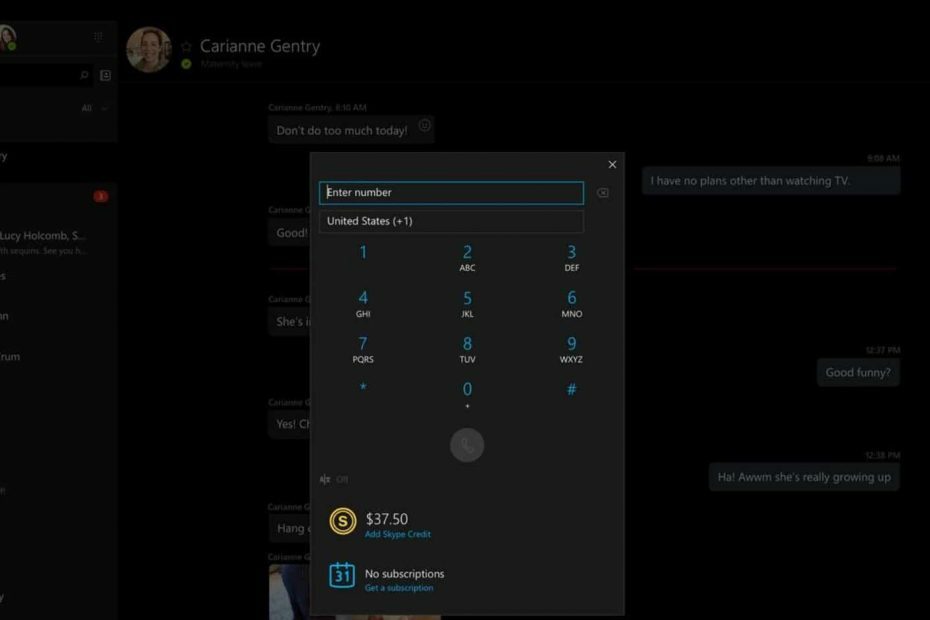L'utilizzo della modalità di compatibilità può aiutare con i problemi di Civ 6
- Principalmente, l'arresto anomalo di Civ 6 può verificarsi durante l'avvio del gioco o durante il gioco.
- Le cause sono state ricondotte a file di gioco corrotti e schede grafiche obsolete.
- Controlla i requisiti minimi e verifica i file di gioco per correggere il crash del gioco.
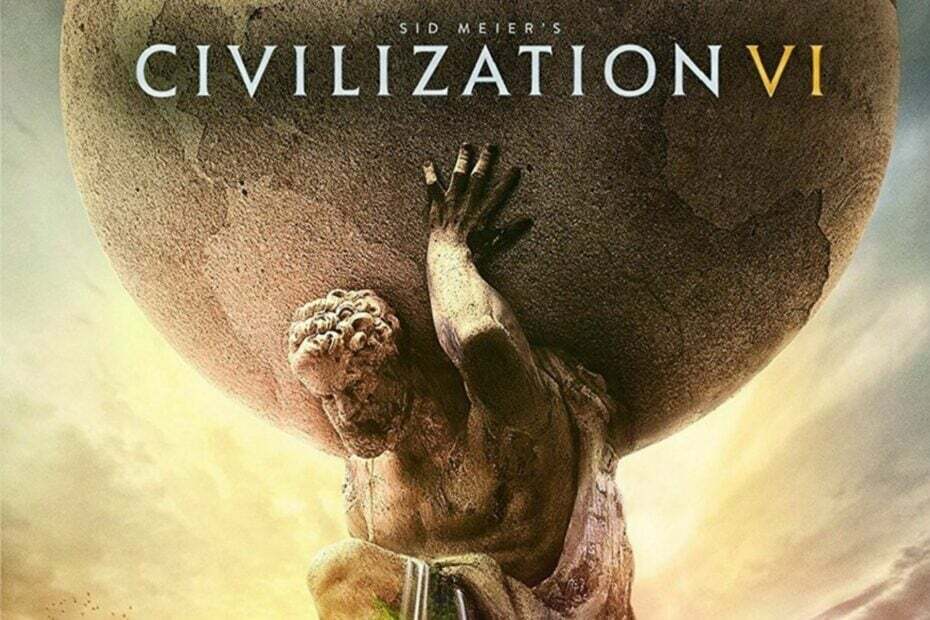
Mantieni un'esperienza di gioco senza errori in 3 semplici passaggi:
- Scarica e installa Fortect.
- Avvia l'app per avviare il processo di scansione.
- Clicca il Avvia riparazione pulsante per risolvere tutti i problemi che incidono sulle prestazioni del tuo computer.
- Fortect è stato scaricato da 0 lettori questo mese.
Un problema di cui molti giocatori si lamentano quando giocano a Civ 6 è il crash del gioco sui loro PC. L'arresto anomalo di Civ 6 su Windows rende il gioco non rispondente e difficile da giocare. Fortunatamente, il problema non è fatale e ti guideremo attraverso i passaggi per risolverlo.
In alternativa, i nostri lettori possono consultare la nostra guida dettagliata sul fissaggio problemi frequenti di Civilization VI su PC Windows.
Perché Civ 6 va in crash su Windows?
Alcuni fattori importanti che potrebbero essere responsabili del crash del gioco Civ 6 sul tuo PC sono:
- Problemi di compatibilità – Se il tuo sistema non soddisfa i requisiti minimi di sistema per il gioco Civilization VI, eseguirlo metterà a dura prova i componenti del PC. Quindi, si verificherà un arresto anomalo del gioco durante il gioco o un arresto anomalo del sistema.
- Driver GPU obsoleti – Civilization VI utilizza molte risorse grafiche e potenza sul PC. Quindi, in esecuzione obsoleto o driver grafici difettosi può causare problemi con il gioco, provocando arresti anomali o malfunzionamenti del gioco.
- File di gioco corrotti o danneggiati – Quando i file di installazione del gioco non vengono verificati a causa del loro danneggiamento, impedisce il gioco dall'accesso ai dati necessari dal suo file eseguibile .exe, causando la fine delle attività bruscamente. Quindi, si blocca a piacimento.
- Troppe app in background - Avendo troppi processi in background può causare problemi con le tue attività di gioco sul tuo computer. Questi processi possono consumare le risorse di sistema, rendendole insufficienti per il gioco e provocando l'arresto anomalo del gioco.
Indipendentemente da ciò, puoi seguire i passaggi seguenti per risolvere il problema e far funzionare senza problemi il gioco Civ 6.
Cosa posso fare se Civ 6 continua a bloccarsi su Windows?
1. Esegui Civ 6 come amministratore e in modalità compatibilità
- Premere finestre + E aprire Esplora file.
- Vai alla posizione del File exe di Civilization VI, fai clic destro su di esso e seleziona Proprietà dal menu a discesa.
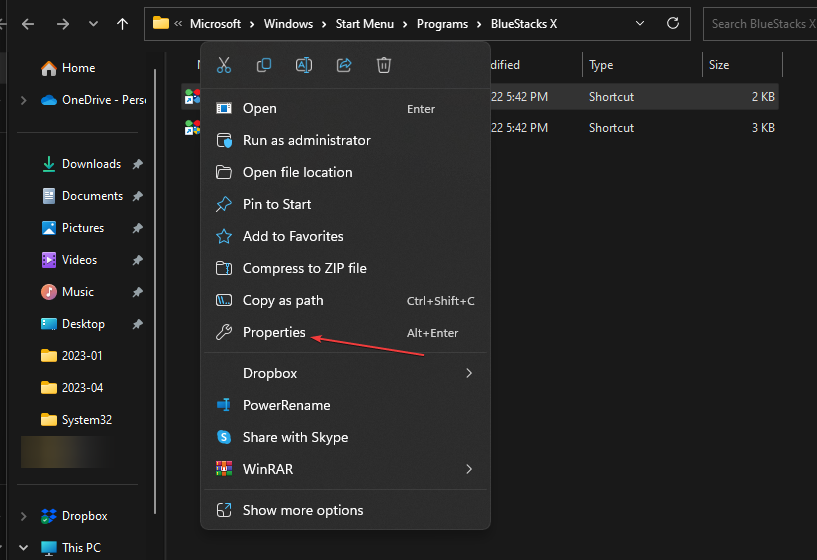
- Vai al Compatibilità scheda e selezionare la casella per il Esegui questo programma come amministratore opzione. Quindi la scatola per Esegui questo programma in modalità compatibilità, quindi selezionare a Versione Windows dal menu a discesa.
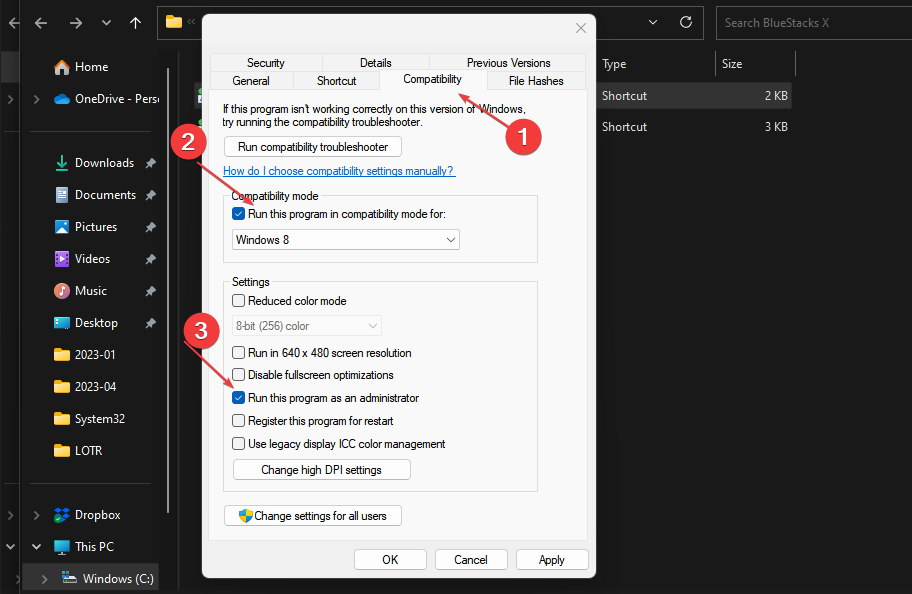
- Clic OK per salvare le modifiche.
- Prova a eseguire il gioco per vedere se funziona perfettamente.
Consentire l'esecuzione del gioco come amministratore e in modalità compatibilità risolverà il crash di Civ 6 sul tuo PC. Controlla cosa fare se l'esecuzione come amministratore non funziona sul tuo computer.
2. Aggiorna il tuo driver grafico
- Premere finestre + R tasti per richiedere il Correre finestra di dialogo, tipo devmgmt.msce fare clic OK per aprire il Gestore dispositivi.

- Espandi il Adattatore schermo, fare clic con il pulsante destro del mouse sul driver del dispositivo, quindi selezionare Aggiorna driver dal menu a tendina.

- Clicca su Cerca automaticamente il software del driver aggiornato opzione.

- Riavvia il PC e controlla se il gioco funziona senza problemi.
L'aggiornamento dei driver grafici risolverà i bug che interessano il dispositivo GPU e installerà le funzionalità più recenti per migliorare le prestazioni del gioco.
Puoi cercare altri passaggi per aggiornamento dei driver grafici su Windows 11. Dopo averlo fatto, l'arresto anomalo di Civ 6 dovrebbe interrompersi.
Inoltre, puoi sempre prendere in considerazione uno strumento professionale progettato per scansionare il tuo PC e aggiornare le vecchie versioni dei driver con la loro ultima build.

DriverFix
Goditi il tuo gameplay senza problemi di crash causati da driver difettosi.
3. Controlla l'integrità del file di gioco
- Fare clic con il pulsante sinistro del mouse su Inizio pulsante e digitare Vapore, quindi fai doppio clic per aprirlo.

- Clicca il Biblioteca scheda, fare clic con il pulsante destro del mouse su Civile 6e selezionare Proprietà.
- Clicca il File locali scheda e selezionare il Verifica l'integrità dei file di gioco pulsante.

- Avvia il gioco e controlla se il problema persiste.
La verifica dell'integrità del file di gioco risolverà i file di gioco corrotti o mancanti che sono una causa comune di crash di Civ 6.
Leggi di più su come verificare l'integrità dei file di gioco non funzionanti per passaggi più avanzati.
- Indietro 4 Il sangue continua a schiantarsi? 5 modi rapidi per risolverlo
- Sea of Thieves continua a bloccarsi? Ecco come fermarlo
- Valorant Elevato utilizzo della CPU: come ridurre se arriva al 100%
4. Consenti Civ 6 tramite Windows Defender Firewall
- Fare clic con il pulsante sinistro del mouse su Inizio pulsante, tipo firewall e aperto Windows Defender Firewall.
- Navigare verso Consenti un'app o una funzionalità tramite Windows Defender Firewall.

- Selezionare Civiltà VI dall'elenco delle app. Seleziona le caselle per entrambi Privato e Pubblico.
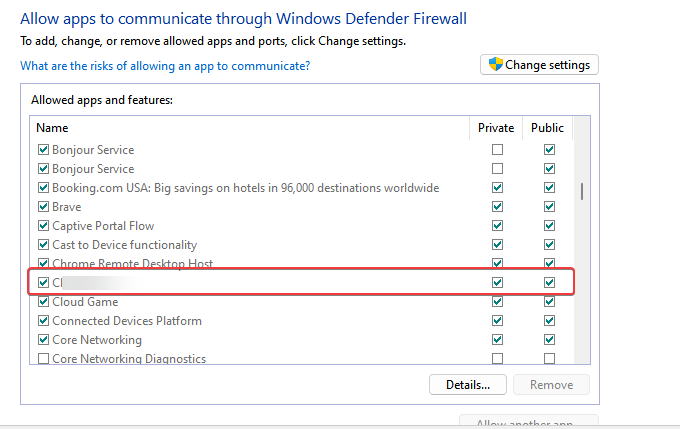
- Clic OK per salvare le modifiche e riavviare il PC.
Sebbene il tuo firewall sia utile, può interferire con varie app e persino causare l'arresto anomalo di Civ 6. Leggi la nostra guida su come risolvere Windows Firewall che blocca altre funzionalità dell'app sul tuo computer.
In conclusione, i nostri lettori possono consultare la nostra guida completa sui modi per risolvere i giochi vanno in crash su PC Windows.
Hai ancora problemi?
SPONSORIZZATO
Se i suggerimenti di cui sopra non hanno risolto il tuo problema, il tuo computer potrebbe riscontrare problemi di Windows più gravi. Ti suggeriamo di scegliere una soluzione all-in-one come Fortit per risolvere i problemi in modo efficiente. Dopo l'installazione, basta fare clic su Visualizza e correggi pulsante e quindi premere Avvia riparazione.